1. Android Lint 란 무엇인가?
- Android Studio 에서 제공하는 Lint 라는 코드 스캔 도구
- 앱 실행 또는 테스트 케이스 작성 없이 코드의 구조적 품질 문제를 감지하고 수정 가능
- 감지된 문제들은 설명과 함께 심각도 레벨이 함께 보고되므로 우선순위를 정할 수 있다
- 프로젝트와 관련 없는 문제의 심각도 레벨 조정하여 특정 문제에 대해 강조 표시할 수 있다
- 기본적으로 Android Studio 에서 앱 빌드 시, 기본 Lint 및 IDE 검사가 실행된다
- 수동으로 검사 또는 Command line 으로 실행할 수도 있다

App source files
: Java, Kotlin, XML, Proguard 구성 파일 및 icon 파일을 포함한 Android 프로젝트를 구성하는 파일로 이루어진다.
lint.xml
: 제외 할 lint 검사를 지정하고 문제 심각도 레벨을 맞춤 설정하는 구성 파일
Lint tool
- Android Studio 또는 Command line 을 사용하여 실행할 수 있는 정적 코드 스캔 도구
- 앱의 품질과 성능에 영향을 미칠 수 있는 코드의 구조적 문제를 검사한다
- 앱을 구글 플레이에 게시하기 전에 Lint 가 발견한 에러를 수정하자
Lint output
: Console 또는 Android Studio 의 Inspection Results 창에서 확인할 수 있다
2. How to run Lint
2-1. Run lint from the command line
Android Studio 또는 Gradle 을 사용하고 있다면, Graddle wrapper 를 사용하여
프로젝트의 루트 디렉터리에서 아래 command line 으로 lint 작업을 호출할 수 있다.
buildType 중 특정 build variant 의 lint 를 실행하려면 뒤에 해당 type 을 넣어준다.
./gradlew lint
./gradlew lintDebug
./gradlew lintRelease위 command line 의 결과는 아래와 같다.
> Task :app:lint
Ran lint on variant release: 5 issues found
Ran lint on variant debug: 5 issues found
Wrote HTML report to file:<path-to-project>/app/build/reports/lint-results.html
Wrote XML report to file:<path-to-project>/app/build/reports/lint-results.xmlLint tool 에서 검사가 완료되면 XML 과 HTML 로 Lint 보고서 경로가 제공되고 내용을 확인할 수 있다.
만약 프로젝트 내에서 module 을 나눠서 사용하고 있다면, module 별로 각 Lint 보고서 경로가 제공된다.
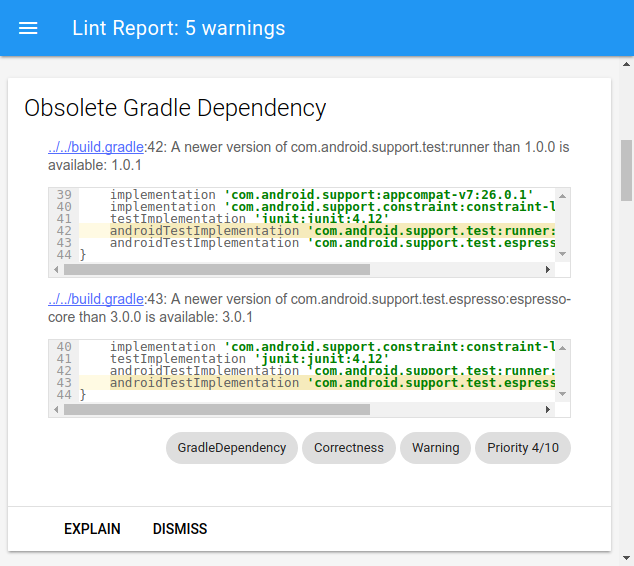
2-2. Run lint using the standalone tool
Android Studio, Gradle 을 사용하지 않는 경우,
SDK Manager 에서 Android SDK Tools 를 설치하고 독립형 lint tool 을 사용하면 된다.
android_sdk_path/tools/ 디렉터리에서 lint tool 을 찾을 수 있다.
3. Configure the lint file
- 기본 구성의 lint 를 실행하면 지원하는 모든 문제를 검사한다
- 프로젝트와 관련 없는 특정 문제를 검사되지 않게 구성하거나 심각도 레벨이 낮아 보고되지 않는 문제를 보고하도록 구성할 수 있다
3-1. Configure the lint file
- Android Studio 를 사용하는 동안 내장된 lint tool 이 코드를 검사한다.
- Warning 과 Error 를 확인할 수 있는 방법은 2가지이다.
- 코드에서 팝업 텍스트로 확인 : Warning=노랑노랑, Error=빨강
- 수동 검사 실행
3-2. Manually run inspection
메뉴 Analyze > Inspect Code > Specify Inspection Scope 로 진입 가능

- Whole project : 전체 프로젝트 검사
- Module 'test-android-app' : 기본 app module 검사
- Uncommitted files : 커밋되지 않은 파일 검사
- 버전 관리중인 프로젝트에서만 사용 가능
- Default : IntelliJ IDEA 에 의한 기본 변경 파일만 검사
- All : 모든 변경 파일 검사
- File '...' : 프로젝트 창에서 현재 선택되어있는 파일 검사
- Custom scope : 지정된 범위만 검사
- Include test sources : 테스트 코드 포함 여부
- Inspection profile : Android 업데이트로 인해 업데이트된 lint 파일로 그대로 사용 또는 범위 수정 가능
3-3. Configure the lint.xml
- lint.xml 파일로 구성할 수 있으며 수동으로 만들 경우 프로젝트 루트 디렉터리에 넣는다
- <lint> 의 하위 요소로 <issue> 가 하나 이상 포함되어야 하며, <issue id="..."> id 속성 값을 정의해야한다
- 또한 <issue> 에 심각도 레벨 severity 을 설정할 수 있다
<?xml version="1.0" encoding="UTF-8"?>
<lint>
<!-- Disable the given check in this project -->
<issue id="IconMissingDensityFolder" severity="ignore" />
<!-- Ignore the ObsoleteLayoutParam issue in the specified files -->
<issue id="ObsoleteLayoutParam">
<ignore path="res/layout/activation.xml" />
<ignore path="res/layout-xlarge/activation.xml" />
</issue>
<!-- Ignore the UselessLeaf issue in the specified file -->
<issue id="UselessLeaf">
<ignore path="res/layout/main.xml" />
</issue>
<!-- Change the severity of hardcoded strings to "error" -->
<issue id="HardcodedText" severity="error" />
</lint>
3-4. Configuring lint checking in Code
In Java or Kotlin
- class 또는 method 코드 내에서 lint 검사를 중지하려면 @SuppressLint 어노테이션을 추가한다
- 모든 검사를 중지하려면 @SuppressLint("all") 를 추가한다
// NewApi 검사 중지
@SuppressLint("NewApi")
override fun onCreate(savedInstanceState: Bundle?) {
super.onCreate(savedInstanceState)
setContentView(R.layout.main)
}
// ParserError 검사 중지
@SuppressLint("ParserError")
class FeedProvider : ContentProvider() {}
In XML
- xml 에서 lint 검사를 중지하려면 tools:ignore 속성을 추가한다
- 모든 검사를 중지하려면 tools:ignore="all" 을 추가한다
- 관련 namespace 인 namespace xmlns:tools="http://schemas.android.com/tools" 도 추가한다
<LinearLayout
xmlns:android="http://schemas.android.com/apk/res/android"
xmlns:tools="http://schemas.android.com/tools"
tools:ignore="UnusedResources" >
<TextView
tools:ignore="NewApi,StringFormatInvalid"
android:text="@string/auto_update_prompt" />
</LinearLayout>
4. Configure lint options with Gradle
- module 수준의 build.gradle 파일에서 lintOptions {} 블록을 사용하여 구성할 수 있다
- abortOnError 를 끄지 말자!
- abortOnError : 심각 레벨이 Error/Fatal 이라면 Build 중단
- checkReleaseBuilds : Release build 시에 Fatal 이라면 Build 중단
android {
lintOptions {
// disable : 해당 문제 검사 중지
disable 'TypographyFractions','TypographyQuotes'
// enable : 검사에 포함
enable 'RtlHardcoded','RtlCompat', 'RtlEnabled'
// 해당 문제의 하위 집합만 검사하고 다른 문제는 무시
check 'NewApi', 'InlinedApi'
// true 로 설정하면 lint 에 의한 분석 진행률 보고를 끈다
quiet true
// true(기본값) 로 설정하면 에러 발견 시 빌드 중지
abortOnError false
// true 이면 에러만 보고하고 warning 은 보고하지 않음
ignoreWarnings true
}
}- Create warnings baseline
- 프로젝트의 현재 warning 세트의 스냅샷을 만든 후, 이후 검사할 때 기준으로 사용해서 새로운 문제만 보고되도록 만들 수 있다
- 아래처럼 추가하면 lint-baseline.xml 파일이 만들어지고 다음에는 해당 파일만 읽어서 기준을 확인한다
- 새로운 baseline 을 만들려면 수동으로 해당 파일을 삭제 후 다시 lint 실행하여 만들면 된다
android {
lintOptions {
baseline file("lint-baseline.xml")
}
}
5. Inspection Result
5-1. Category
Lint output 으로 아래와 같이 카테고리화되어 나온다.
| Correctness | 라이브러리 API 등 올바른 사용법 체크 |
| Security | JavaScriptEnabled 등 보안 관련 체크 |
| Performance | 메모리 할당, 불필요한 SDK_INT 버전 체크, 미사용 리소스 등 성능 관련 체크 |
| Usablility | 위젯의 빠진 속성 등 사용성 관련 체크 |
| Accessiblility | 접근성 관련 체크 |
| Internationalization | 하드 코딩된 텍스트, Right-to-Left 모드, 국제화 및 다국어 관련 체크 |
Severity
| Fatal | 치명적이며 Build/Run 시 반드시 실패 |
| Error | Build 는 가능하지만 Run 시 에러를 일으킬 가능성 큼 |
| Warning | 동작은 가능하지만 수정하는게 보다 좋은 앱을 만든다 (weak warning 도 있음) |
| Info | 거의 문제 없지만 알아두어라- |
| Ignore | 문제가 있어도 보고하지 않는다 |
참고)
Android Developers : https://developer.android.com/studio/write/lint
'Android개발' 카테고리의 다른 글
| Migrating build.gradle from Groovy to Kotlin (0) | 2020.09.25 |
|---|---|
| Android Lint #2 - Custom Lint (0) | 2020.07.03 |
| App Startup time (1) | 2020.06.25 |
| App Startup (0) | 2020.06.25 |
| Elevation (0) | 2020.03.18 |



댓글